Publicité
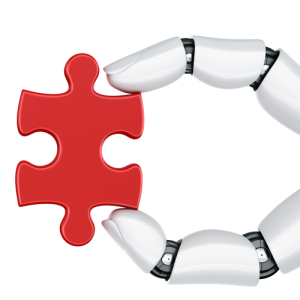 Les applications d'aide sont ces petits outils qui résolvent les lacunes mineures des fonctions par défaut ou introduisent de nouvelles fonctionnalités ingénieuses. Vous finissez par les utiliser tout le temps, car l'utilisation de votre appareil est devenue plus rapide, plus pratique et plus amusante. Les applications que je présenterai dans cet article vous aideront à changer le délai d'expiration de votre écran, à gérer vos fichiers plus facilement, à trier vos applications et à y accéder plus rapidement.
Les applications d'aide sont ces petits outils qui résolvent les lacunes mineures des fonctions par défaut ou introduisent de nouvelles fonctionnalités ingénieuses. Vous finissez par les utiliser tout le temps, car l'utilisation de votre appareil est devenue plus rapide, plus pratique et plus amusante. Les applications que je présenterai dans cet article vous aideront à changer le délai d'expiration de votre écran, à gérer vos fichiers plus facilement, à trier vos applications et à y accéder plus rapidement.
Screen On Toggler [n'est plus disponible]
Lorsque vous travaillez avec un appareil portable, vous devez toujours équilibrer la durée de vie de la batterie et l'utilisation de l'appareil. Ainsi, vous réglez diligemment votre écran pour qu'il s'éteigne rapidement et économise ainsi la batterie. Par conséquent, cela vous ennuiera en expirant toujours pendant que vous lisez quelque chose. Pour cette raison même, Screen On Toggler est devenu l'une de mes applications préférées. Il vous permet d'empêcher l'écran de s'éteindre temporairement et aussi longtemps que vous le souhaitez.
L'outil de tâche unique est représenté par une ampoule dans votre barre des tâches.

Toucher l'ampoule, puis toucher le message de réglage actuel (capture d'écran impossible) modifier les paramètres pour ne pas laisser l'écran s'éteindre ou pour restaurer vos paramètres et le laisser temps libre.
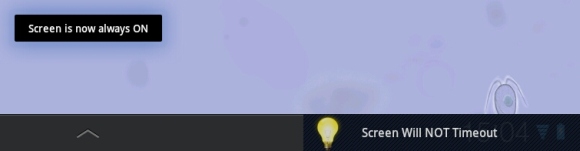
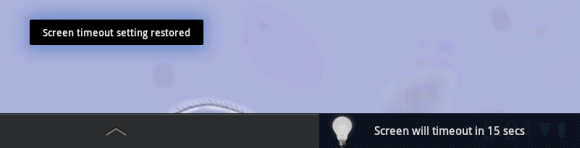
Barre des tâches intelligente [n'est plus disponible]
Le nom de cette application est un peu trompeur car Smart Taskbar est plus un navigateur d'application qu'une barre des tâches. Il est accessible via un tout petit bouton situé au bord de votre écran.

L'écran principal répertorie toutes vos applications installées.

Vous pouvez ajouter vos applications les plus utilisées à l'un des emplacements de lancement rapide dans le coin supérieur gauche de l'écran. Cliquez simplement sur l'une des icônes plus, puis sélectionnez une application préférée.

La barre gris bleuâtre sous les icônes de lancement rapide vous donne accès à différentes étiquettes. Sous > Tâche vous pouvez voir une liste et accéder rapidement aux applications en cours d'exécution. Vous pouvez également créer de nouvelles étiquettes pour contenir des sélections d'applications, comme je l'ai fait pour> La musique.
Pour modifier le > Widget étiquette, modifier l'ordre des icônes ou pour ajouter une étiquette personnalisée, cliquez sur le > Ajouter un nouveau bouton. Pour créer une nouvelle étiquette, ouvrez le > Étiquettes onglet et cliquez sur le > Créer une étiquette dans le coin inférieur gauche. Saisissez un nom, sélectionnez une icône et cliquez sur D'ACCORD.
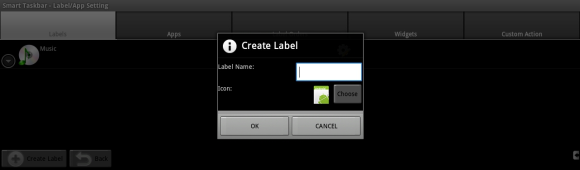
Pour ajouter des applications à votre étiquette, passez à > Applications onglet, cliquez sur une application que vous souhaitez ajouter, un > Gérer l'application apparaîtra, où vous pouvez ajouter une coche à l'étiquette respective.
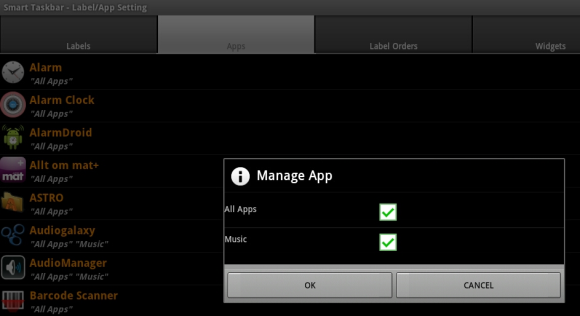
La barre des tâches intelligente offre non seulement un accès rapide à vos applications, mais facilite également la suppression des applications.
File Station & File Station Tablet [n'est plus disponible]
File Station est un simple navigateur de fichiers, qui vous aide à naviguer facilement dans vos fichiers. Vous pouvez naviguer dans la vue des vignettes et parcourir des dossiers séparés ou afficher tous les fichiers d'un certain type de fichier, par exemple texte ou images. Vous pouvez également créer de nouveaux dossiers et déplacer des fichiers par glisser-déposer.

En vérifiant plusieurs fichiers, vous pouvez les couper, les copier, les renommer ou les supprimer tous en même temps.
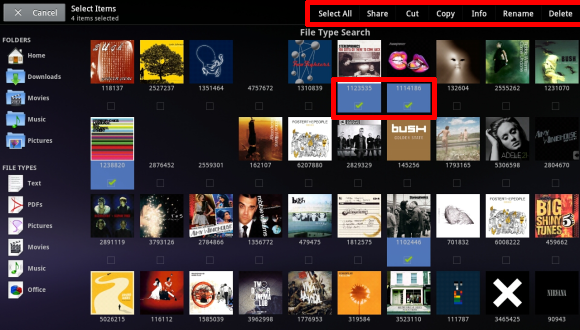
Vous pouvez également partager une sélection de fichiers, par exemple, les envoyer à votre Dropbox ou les joindre à un e-mail.
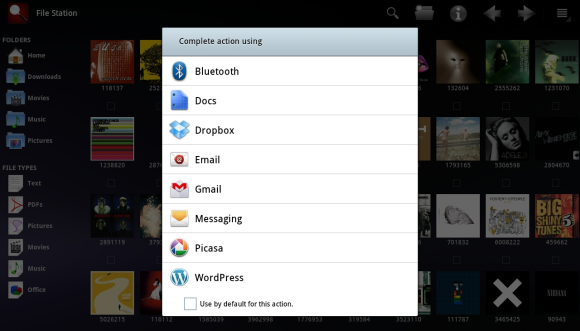
La version tablette est optimisée pour Android Honeycomb et c'est la version que j'ai utilisée pour les captures d'écran ci-dessus.
Pour des applications Android plus cool, parcourez notre 100 meilleures applications Android Les meilleures applications Android sur le Google Play Store pour 2019Vous recherchez les meilleures applications Android pour votre téléphone ou votre tablette? Voici notre liste complète des meilleures applications pour Android. Lire la suite ou consultez les articles suivants:
- 5 applications Android sympas qui impressionneront vos amis 5 applications Android sympas qui impressionneront vos amisLes smartphones sont cool. C’est une évidence. Cependant, tous les smartphones ne sont pas aussi cool - même lorsque le matériel est le même. Les applications que vous installez sur votre smartphone peuvent en faire un non-stop ... Lire la suite
- 4 solutions de téléphone Android cool aux problèmes de tous les jours 4 solutions de téléphone Android cool aux problèmes de tous les jours Lire la suite
- 3 applications Android sympas pour les fans de Lego 3 applications Android sympas pour les fans de Lego [Android]Aimez-vous Lego? Vos enfants adorent Lego? Je parie que vous connaissez quelqu'un qui le fait et que vous aimeriez absolument avoir des applications Lego sur son téléphone Android. Lego est amusant et créatif ... Lire la suite
Quelle est votre application d'aide préférée?
Crédits image: zentilia
Tina écrit sur la technologie grand public depuis plus d'une décennie. Elle détient un doctorat en sciences naturelles, un diplomate allemand et un MSc suédois. Son expérience analytique l'a aidée à exceller en tant que journaliste technologique chez MakeUseOf, où elle gère désormais la recherche et les opérations sur les mots clés.

